Comment lister tous les jours sous forme de date dans un mois spécifié dans Excel ?
Lorsque vous travaillez avec des données basées sur des dates dans Excel, créer une liste de chaque jour d'un mois particulier est une nécessité fréquente - par exemple, pour la planification, l’organisation, les rapports ou le suivi. Bien que la fonction Remplissage en série d'Excel soit couramment utilisée pour cette tâche, s'assurer que votre liste ne dépasse pas le dernier jour du mois peut être un défi, surtout pour les mois ayant un nombre variable de jours. Si vous avez besoin d'une méthode pour produire une liste précise et automatique correspondant au nombre exact de jours dans n'importe quel mois spécifié, cet article propose plusieurs solutions pratiques adaptées à différents niveaux de compétence et scénarios Excel.
Lister tous les jours sous forme de date dans un mois spécifié avec une formule
Code VBA - Générer automatiquement toutes les dates d'un mois
Méthode intégrée d'Excel - Fonctionnalité Remplissage en série
Lister tous les jours sous forme de date dans un mois spécifié avec une formule
La formule est une solution flexible basée sur les cellules pour quiconque a besoin de lister toutes les dates d'un seul mois. Cette méthode vous permet de générer et de remplir les dates automatiquement, sans avoir à compter manuellement les jours. Elle est idéale pour des tâches simples et répétitives où vous pourriez préparer plusieurs feuilles pour différents mois. Veuillez suivre ces étapes :
1. Commencez par taper le premier jour du mois souhaité dans une cellule vide. Par exemple, entrez 2016/7/1 dans la cellule A2. Vous pouvez utiliser votre mois et année cibles selon vos besoins.
2. Cliquez dans la cellule directement en dessous de votre date de départ (ici, c'est la cellule A3). Entrez cette formule et appuyez sur Entrée :
=SI(A2="";"";SI(MOIS(A2+1)<>MOIS(A2);"";A2+1))

Cette formule vérifie s'il faut incrémenter la date et laissera la cellule vide dès que les dates sortent du mois avec lequel vous avez commencé. Même si vous faites glisser plus loin que la fin du mois, elle n'affichera pas de dates supplémentaires.
3. Ensuite, assurez-vous que votre cellule de résultat s'affiche au format date. Trouvez la cellule dans laquelle vous venez d'entrer la formule, puis accédez à Accueil > Menu déroulant Format de nombre > Date courte. Cette étape est importante - si la cellule est au format Général ou Nombre, vous pourriez ne voir qu'un numéro de série plutôt qu'une date réelle.
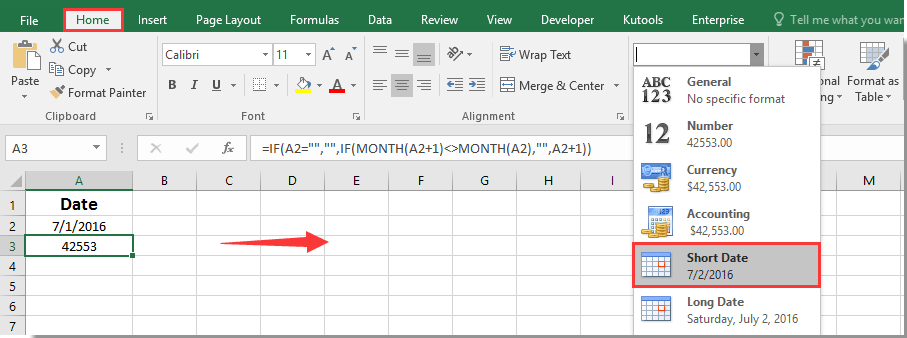
4. Avec la cellule de formule toujours sélectionnée, faites glisser la poignée de remplissage (le petit carré en bas à droite de la cellule) vers le bas. Continuez à faire glisser au-delà du nombre attendu de jours dans votre mois - par exemple, si le mois est juillet, vous pouvez faire glisser en toute sécurité au moins 31 lignes. Peu importe jusqu'où vous faites glisser, les dates ne rempliront que les cellules appartenant au mois spécifié, empêchant tout débordement dans le mois suivant.

Code VBA - Générer automatiquement toutes les dates d'un mois spécifié
Pour les utilisateurs qui souhaitent éviter la saisie manuelle de formules, en particulier lors de la génération répétée de listes de dates ou sur plusieurs feuilles, une simple macro VBA peut automatiser ce processus. Cette approche est particulièrement utile lorsque vous souhaitez générer une série de dates personnalisable en quelques clics seulement. Avec VBA, vous pouvez demander le mois et l'année cibles, et le code générera pour vous toutes les dates pertinentes rapidement.
1. Cliquez sur Outils de développement > Visual Basic pour ouvrir l'éditeur Microsoft Visual Basic pour Applications. Dans l'éditeur VBA, cliquez sur Insertion > Module et collez le code suivant dans le module nouvellement créé :
Sub ListAllDatesOfMonth()
Dim y As Integer
Dim m As Integer
Dim startDate As Date
Dim endDate As Date
Dim i As Integer
Dim xTitleId As String
Dim destCell As Range
On Error Resume Next
xTitleId = "KutoolsforExcel"
y = Application.InputBox(prompt:="Please enter the year (e.g.2023)", Title:=xTitleId, Type:=1)
If y = 0 Then Exit Sub
m = Application.InputBox(prompt:="Please enter the month number (1-12)", Title:=xTitleId, Type:=1)
If m = 0 Then Exit Sub
Set destCell = Application.InputBox(prompt:="Select the starting cell for your dates", Title:=xTitleId, Type:=8)
If destCell Is Nothing Then Exit Sub
startDate = DateSerial(y, m, 1)
endDate = DateSerial(y, m + 1, 0)
For i = 0 To endDate - startDate
destCell.Offset(i, 0).Value = startDate + i
Next i
destCell.Resize(endDate - startDate + 1, 1).NumberFormat = "yyyy/m/d"
End Sub2. Cliquez sur ![]() Exécuter (ou appuyez sur F5), et répondez aux invites pour entrer l'année, le mois, et sélectionner la cellule où les dates doivent commencer.
Exécuter (ou appuyez sur F5), et répondez aux invites pour entrer l'année, le mois, et sélectionner la cellule où les dates doivent commencer.
Remarques et conseils :
- Pour l'entrée du mois, tapez le chiffre - Janvier est 1, Février est 2, etc.
- Toutes les dates générées seront formatées comme "aaaa/m/j". Vous pouvez modifier le format de date dans la ligne NumberFormat si vous le souhaitez.
- Si vous faites une erreur de saisie ou souhaitez refaire la liste, relancez simplement la macro.
- Cette solution est la meilleure lorsque vous créez régulièrement des listes de dates ou automatisez des rapports répétitifs.
Méthode intégrée d'Excel - Fonctionnalité Remplissage en série
Une autre méthode intégrée simple d'Excel pour lister tous les jours d'un mois consiste à utiliser la fonction Remplissage en série - cette approche est particulièrement utile pour les utilisateurs non familiers avec les formules ou VBA. En définissant explicitement la valeur d'incrémentation (1 jour) et en spécifiant la valeur d'arrêt comme le dernier jour de votre mois cible, vous pouvez créer une liste de dates exacte pour n'importe quel mois.
- Entrez la première date du mois spécifique dans une cellule vide (par exemple, A2, tapez 2023/4/1 pour le 1er avril 2023). Assurez-vous qu'Excel reconnaît votre saisie comme une date - si vous n'êtes pas sûr, vous pouvez utiliser =DATE(2023,4,1) dans la cellule pour plus de clarté.
- Sélectionnez la cellule de départ (A2). Ensuite, allez à Accueil > Remplissage > Série... pour ouvrir la boîte de dialogue Série.
- Dans la boîte de dialogue Série :
- Choisissez Colonnes si vous voulez que les dates soient listées en colonne ; choisissez Lignes pour une liste horizontale.
- Définissez le Type sur Date.
- Définissez l'Unité de date sur Jour.
- Réglez la Valeur d'incrémentation sur 1 (pour incrémenter d'un jour).
- Dans Valeur d'arrêt, tapez le dernier jour du mois cible. Par exemple, si c'est avril 2023, entrez 2023/4/30.
- Cliquez sur OK. Excel remplira maintenant la plage de cellules sélectionnée avec toutes les dates du premier au dernier jour du mois spécifié.
Avantages et remarques :
- Cette méthode ne nécessite ni mémorisation ni édition de formules.
- Vous devez fournir manuellement les dates de début et de fin pour chaque mois.
- Si vous faites une erreur dans la valeur d'arrêt, la liste sera soit incomplète, soit inclura des jours supplémentaires. Vérifiez bien votre date de fin, en particulier pour février et les années bissextiles.
- Après avoir rempli la série, vous pouvez formater toutes les cellules comme des dates en utilisant Accueil > Format de nombre si nécessaire.
Chacune des solutions ci-dessus offre des avantages uniques : les formules sont dynamiques et faciles à copier pour d'autres mois ; VBA permet l'automatisation en un clic pour une utilisation à grande échelle ; Remplissage en série est rapide et visuel pour des tâches occasionnelles. Si vous rencontrez des problèmes, assurez-vous que vos dates saisies sont dans un format reconnaissable, et lors de l'utilisation de VBA, assurez-vous que les macros sont activées et que des plages de cellules valides sont sélectionnées. Pour des plannings plus complexes (incluant les week-ends, les jours fériés ou des jours ouvrables spécifiques), des adaptations supplémentaires de logique de formule ou de VBA peuvent être nécessaires.
Meilleurs outils de productivité pour Office
Améliorez vos compétences Excel avec Kutools pour Excel, et découvrez une efficacité incomparable. Kutools pour Excel propose plus de300 fonctionnalités avancées pour booster votre productivité et gagner du temps. Cliquez ici pour obtenir la fonctionnalité dont vous avez le plus besoin...
Office Tab apporte l’interface par onglets à Office, simplifiant considérablement votre travail.
- Activez la modification et la lecture par onglets dans Word, Excel, PowerPoint, Publisher, Access, Visio et Project.
- Ouvrez et créez plusieurs documents dans de nouveaux onglets de la même fenêtre, plutôt que dans de nouvelles fenêtres.
- Augmente votre productivité de50 % et réduit des centaines de clics de souris chaque jour !
Tous les modules complémentaires Kutools. Une seule installation
La suite Kutools for Office regroupe les modules complémentaires pour Excel, Word, Outlook & PowerPoint ainsi qu’Office Tab Pro, idéal pour les équipes travaillant sur plusieurs applications Office.
- Suite tout-en-un — modules complémentaires Excel, Word, Outlook & PowerPoint + Office Tab Pro
- Un installateur, une licence — installation en quelques minutes (compatible MSI)
- Une synergie optimale — productivité accélérée sur l’ensemble des applications Office
- Essai complet30 jours — sans inscription, ni carte bancaire
- Meilleure valeur — économisez par rapport à l’achat d’add-ins individuels